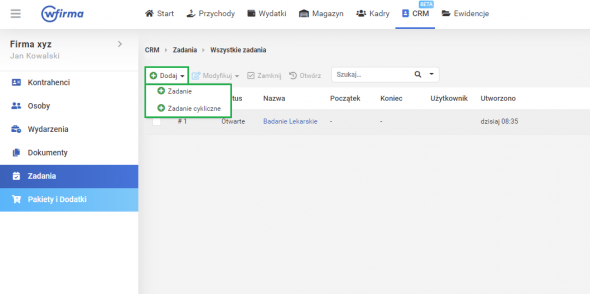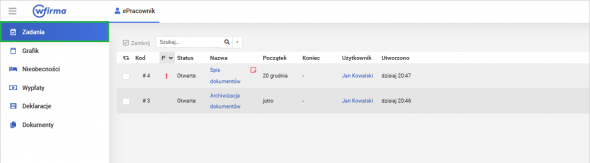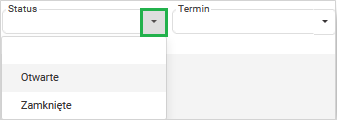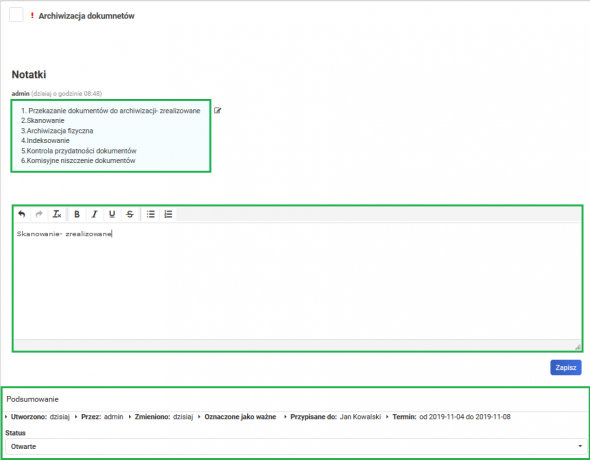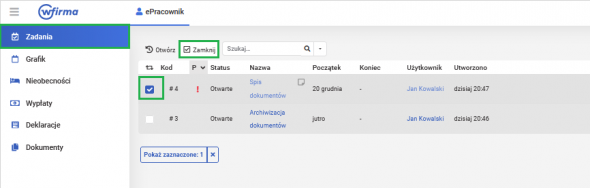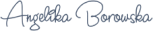Zadania w Panelu ePracownik
Funkcja dodawania zadań w systemie ma na celu ułatwić zarządzanie firmą. Przedsiębiorca korzystając w dowolnym miejscu z wFirma, ma możliwość usystematyzować pracę własną oraz zyskuje ciągły podgląd progresu realizacji zadań przez swoich pracowników. Poniżej opisane zostały procedury postępowania, w ramach korzystania z funkcji ZADANIA w Panelu ePacownik, zarówno po stronie przedsiębiorcy jak i pracownika.
Dodawanie i przypisywanie zadań - przedsiębiorca
Po stronie pracodawcy leży obowiązek tworzenia i przypisywania zadań do odpowiednich osób. Zadania do zrealizowania przedsiębiorca może dodać z poziomu zakładki CRM ZADANIA wykorzystując opcję DODAJ.
Korzystanie z funkcji ZADANIA w Panelu ePracownik
W zakładce ZADANIA w Panelu ePracownik udostępnione zostają wszystkie zadania przypisane przez pracodawcę danej osobie.
Czerwony wykrzyknik przy zadaniu określa wysoki poziom priorytetu przypisanego zadania. Natomiast symbol kartki informuje pracownika o dodanych notatkach do zadania przez przedsiębiorcę. Jeżeli karta ma kolor czerwony - oznacza to, że do zadania zostały dodane nowe, nieodczytane jeszcze przez pracownika notatki. Po odczytaniu notatki ikona kartki zmieni kolor z czerwieni na szary.
Filtry zadań
Pracownik ma możliwość korzystania z filtrów, które dzielą zadania na 3 grupy:
- puste pole - wyświetlają się wszystkie zadania jakie są przypisane do danej osoby zarówno statusie zamknięte jak i otwarte,
- otwarte - wyświetlaną są tylko zadania o statusie do realizacji,
- zamknięte - wyświetlane są zadania, które pracodawca lub pracownik zaznaczył jako zrealizowane.
Dodatkowe notatki
Zadania w Panelu ePracownik są wyświetlane po kliknięciu w ich nazwę. Zostaje wygenerowane okno zawierające podstawowe informacje o zadaniu oraz notatki przypisane do zadania. Pracownik również ma możliwość dodawania komentarzy do danego zadania dzięki dostępnej opcji pola tekstowego. Po zapisaniu notatki należy kliknąć ZAPISZ.
Zamykanie zadania
W zakładce ZADANIA w Panelu ePracownik, po kliknięciu w dane zadanie zostaje wygenerowane okno zawierające pole z jego nazwą. Pracownik ma możliwość, poprzez zaznaczenie zadania, określić jego status jako zamknięte.
Ponowne kliknięcie, w pole znajdujące się obok nazwy zadania, będzie skutkowało jego ponownym otwarciem.
Zadania można również zamykać z poziomu głównego podglądu zakładki PANEL ePracownik » ZADANIA. Należy zaznaczyć zadanie lub zadania, a następnie kliknąć opcję ZAMKNIJ.
W analogiczny sposób można otworzyć dane zadania. W tym celu należy zaznaczyć pola przy wybranych zadaniach i kliknąć OTWÓRZ.

Księgowość online wFirma
- Generowanie i wysyłka JPK_VAT
- Integracja z e-US i e-ZUS
- Kontrola płatności
- Automatyczne rozliczanie różnic kursowych